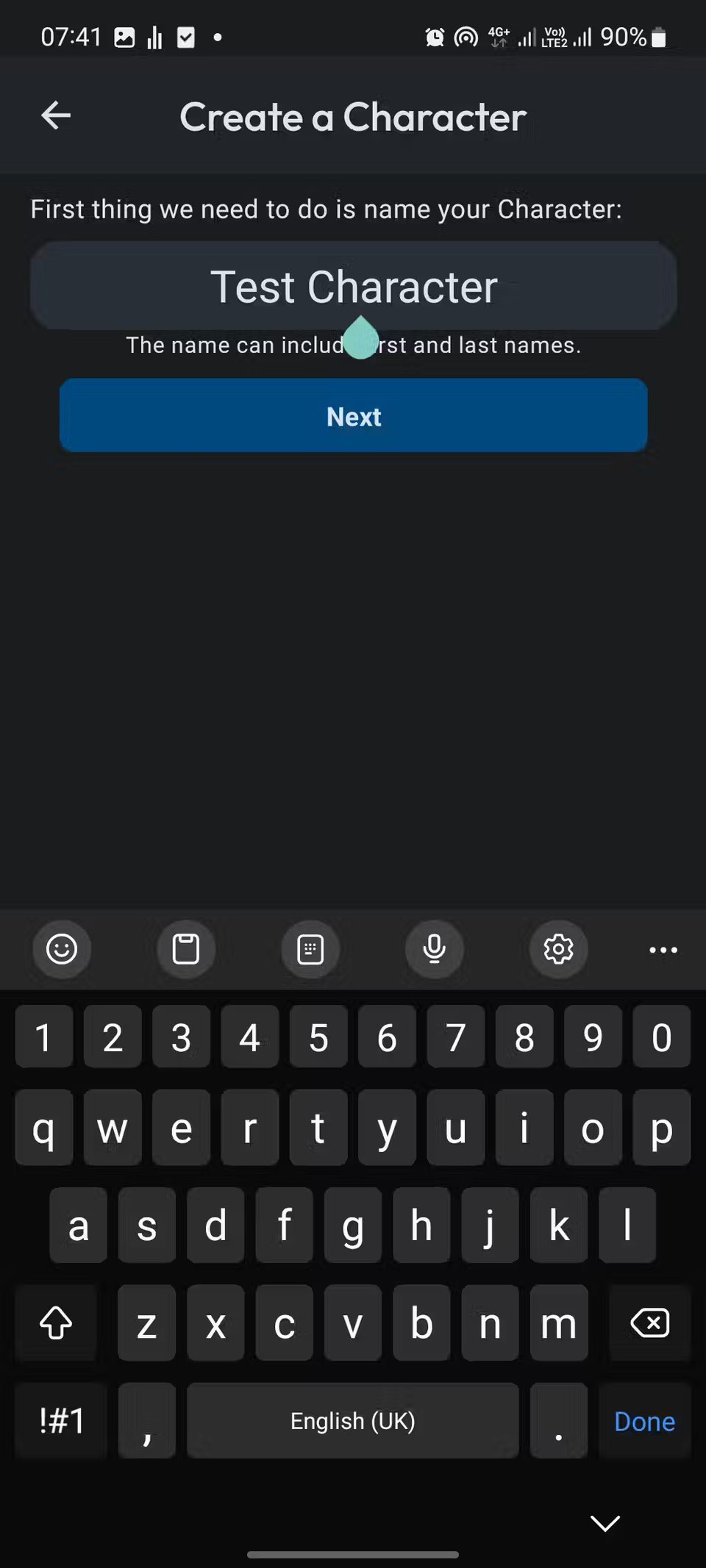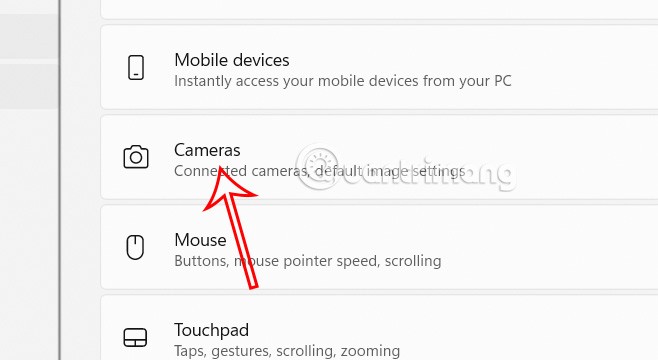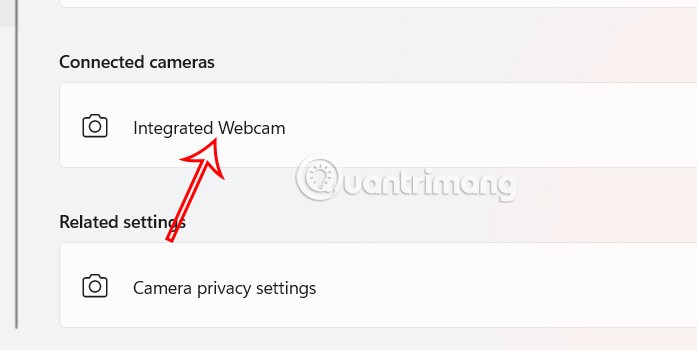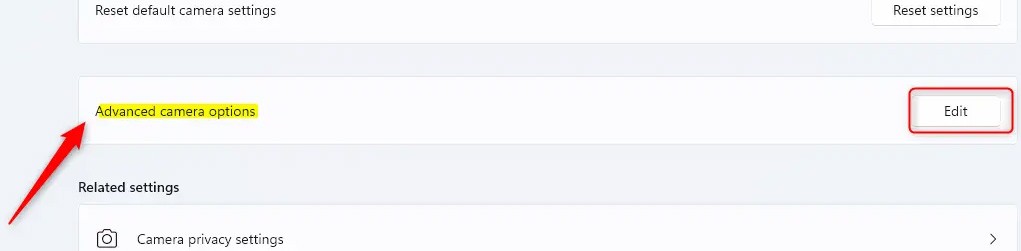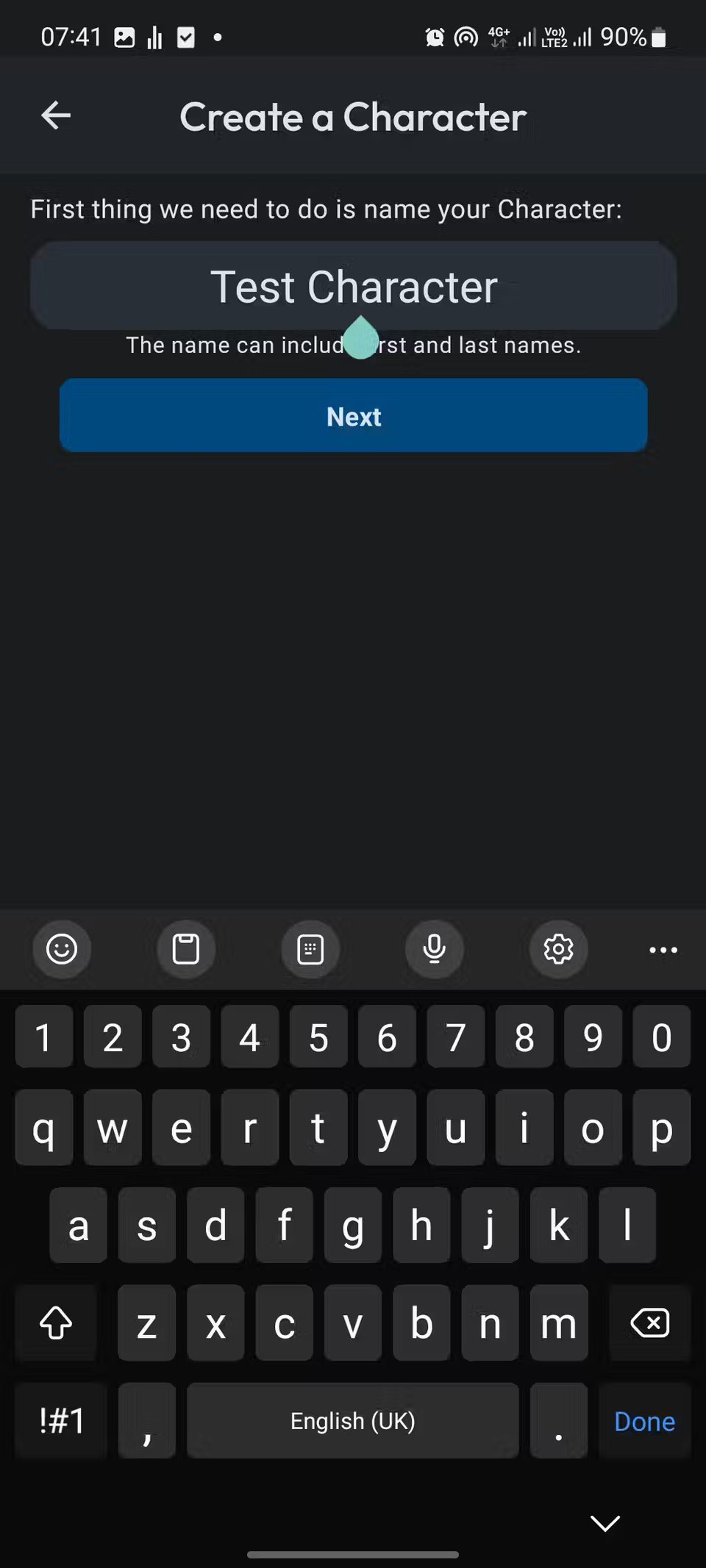Windows 11 bietet eine benutzerfreundliche Oberfläche für Kameraeinstellungen, darunter Funktionen wie Hintergrundunschärfe, Filter und verschiedene Modi zur Verbesserung der Videoqualität. Mit Windows 11 Build 27758 hat Microsoft erweiterte Kameraoptionen hinzugefügt, damit Benutzer grundlegende Kamerakonfigurationseinstellungen anpassen können. Hier finden Sie eine Anleitung zur Konfiguration der Kameraauflösung in Windows 11.
So konfigurieren Sie die Kameraauflösung von Windows 11
Schritt 1:
Drücken Sie die Tastenkombination Windows + I und wählen Sie auf der linken Seite der Bildschirmoberfläche „Bluetooth und Geräte“ aus .
Schritt 2:
Sehen Sie sich den Inhalt daneben an und klicken Sie auf Kameras , um Anpassungen vorzunehmen.
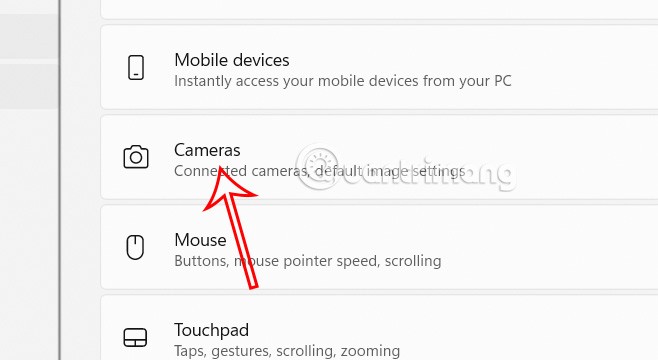
Schritt 3:
Klicken Sie im Abschnitt „Verbundene Kameras“ auf die Kamera, die mit dem Computer verbunden ist .
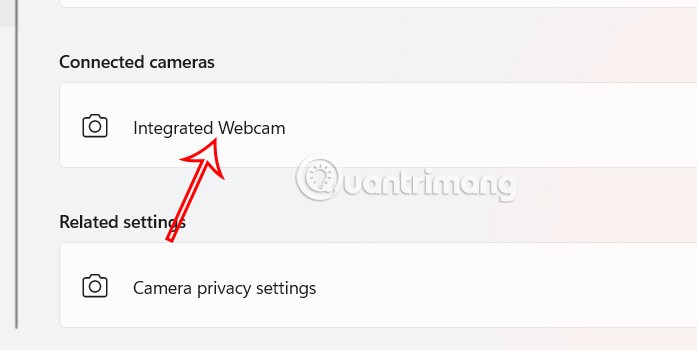
Wechseln Sie zur neuen Oberfläche. Klicken Sie hier auf „Erweiterte Kameraoptionen“, um erweiterte Einstellungen für die Kamera Ihres Computers vorzunehmen.
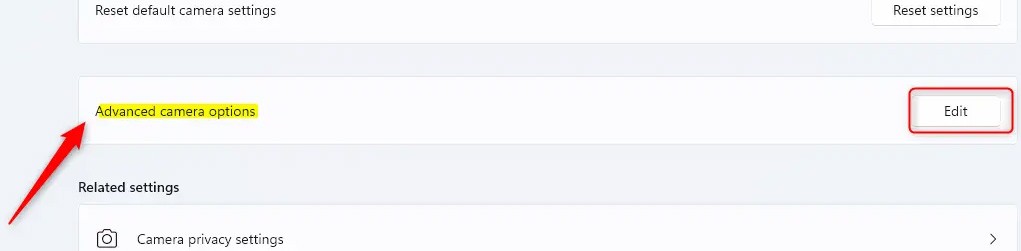
Schritt 4:
Hier müssen Sie auf „Mehreren Apps gleichzeitige Kameranutzung erlauben“ klicken und dann unten die gewünschte Kamerakonfiguration auswählen .